פרסומת
Windows 8.1 היה זמין מאז אוקטובר 2013, כאשר העדכון הגדול הראשון שלו יצא לאחרונה ב -8 באפריל. לאור השחרור אנו לוקחים את ההזדמנות לעקוב אחר המקור שלנו 7 בעיות שדרוג של Windows 8.1 וכיצד לתקן אותן 7 בעיות בשדרוג של Windows 8.1 וכיצד לתקן אותןWindows 8.1 הוא יותר מ- Service Pack. דווח כי השדרוג המשמעותי של Windows 8.1 גרם למספר בעיות במהלך העדכון ואחריו. אנו מראים לך כיצד לתקן את הנפוצים ביותר. קרא עוד מאמר עם מבט נוסף על כמה בעיות ובעיות בהן התמודדו המשתמשים בעת השימוש במערכת ההפעלה של מיקרוסופט.
אריחי יישומים שבורים על מסך הפתיחה
הגורם לבעיה אינו ידוע, אולם מספר משתמשים (אני כולל אותי) דיווחו כי הכותרות לא הגיבו על מסך ההתחלה לאחר העדכון. 'אריחים מתים' הם השאריות של אפליקציות מקוריות ישנות שלא הוסרו כראוי לאחר העדכון, כמו הצ'אט, המצלמה והתמונות העתיקות.
כדי לפתור את הבעיה שאתה צריך אתה צריך לאפשר תיקיות נסתרות בתפריט התצוגה, ואז לכו אל קיצורי דרך למשתמשים / משתמש / AppData / מקומי / מיקרוסופט / חלונות / יישומים ולמחוק את תיקיות המשנה הישנות ביותר. לאחר שתעשה זאת, הפעל מחדש את המחשב שלך והקישורים הבעייתיים צריכים להיעלם.
למבט מפורט יותר על כיצד לתקן אפליקציות מקוריות שאינן מגיבות כיצד לתקן אפליקציות אינדיבידואיות שאינן מגיבות לאחר עדכון ל- Windows 8.1תוהה כיצד לתקן 'כותרות מתות' על מסך ההתחלה שלך לאחר השדרוג ל- Windows 8.1? כיסינו אותך! קרא עוד , נסה לקרוא את המאמר שלנו באורך התכונה שפורסם לאחרונה.
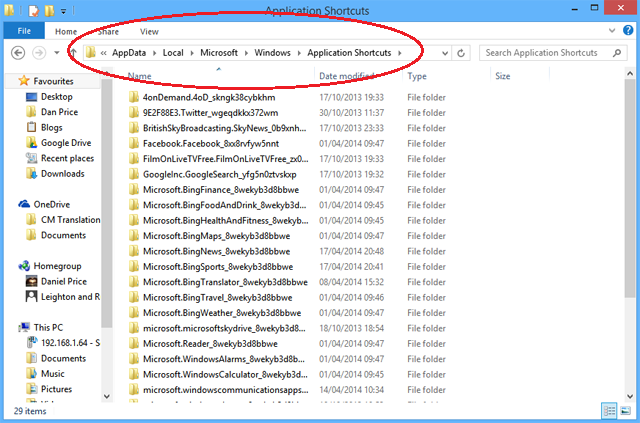
חיבור אינטרנט שבור
בחלק התגובות במאמר המקורי שלנו מספר משתמשים דיווחו כי הם לא הצליחו לגשת לאינטרנט לאחר העדכון. לפעמים הצלחת לגשת לאינטרנט לאחר מספר רענונים של המחשב הנייד או המודם, ואילו לפעמים אמרת שלא תוכל לגשת לאינטרנט לאחר שעות של ניסיון. בהתבסס על ההערות שלך, נראה שהבעיה אינה ספציפית לדפדפן ואינה מייצגת / דוגמת ספציפית, ולכן שוב אנו נותרים ללא סיבה.
אך למרבה המזל יש לנו תיקון. קרדיט עובר למשתמש ה- MakeUseOf קונסטנטין על התגובה שלו, שנראתה כפתרון הבעיה עבור הרבה אנשים. קונסטנטין מציע להיכנס ללוח הבקרה ולפתוח את 'מרכז הרשת והשיתוף'. שם, לחץ על 'שנה הגדרות מתאם' ולחץ באמצעות לחצן העכבר הימני על הרשת הפעילה שלך. בתפריט שמופיע, בחר 'מאפיינים', סמן את 'פרוטוקול אינטרנט גרסה 4', בחר 'מאפיינים' ושנה את העדפה שרת DNS ל 8.8.8.8 ושרת DNS חלופי ל 8.8.4.4. לחץ על אישור כדי לסגור את החלונות והאינטרנט שלך אמור לעבוד פעם אחת שוב.
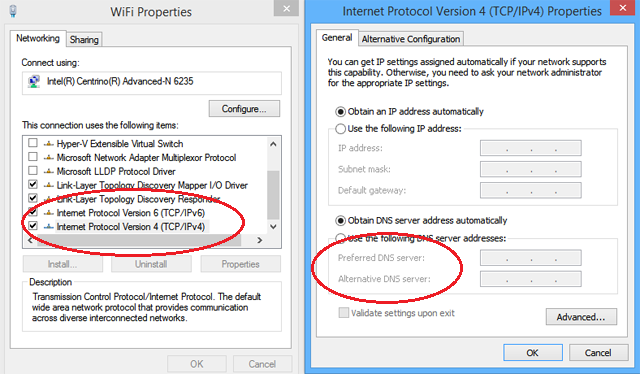
תצוגה מטושטשת או מטושטשת של תוכניות מסוימות
סוגיה נוספת שדווחה נפוצה לאחר השדרוג הייתה כי תוכניות מסוימות יאבדו את הקצוות החדים שלהן וגרמו לתמונות וגופנים להיראות מטושטשים ומעוותים. אם אתה סובל מבעיה זו, הדבר הראשון לבדוק הוא שהעדכון לא שינה את הגדרות התצוגה או את הרזולוציה שלך.
בהנחה שאתה מפעיל את הגדרות התצוגה המומלצות עבור המכונה שלך, סביר להניח שאתה סובל מבעיית עיבוד גופן ולא מתקלת ברזולוציית התצוגה. הבעיה נובעת מתכונה חדשה בחלון 8.1 שנקראת DPI Scaling. התכונה מאפשרת למשתמשים להחיל רמת קנה מידה אחת על כל התצוגה המחוברת שלהם בהגדרות רזולוציית המסך. כברירת מחדל אפשרות זו מושבתת.
כדי לאפשר את האפשרות וכתוצאה מכך לתקן את הבעיה שלך, עליך ללחוץ באמצעות לחצן העכבר הימני על שולחן העבודה ולבחור 'רזולוציית מסך'. ברגע שהחלון החדש ייפתח לחץ על 'הפוך טקסט ופריטים אחרים לגדולים או קטנים יותר' ואז לחץ על תיבת הסימון שליד 'תן לי לבחור דרגת גודל אחת לכל התצוגה שלי'. הפעל מחדש את המחשב שלך ויש לתקן את הבעיה.
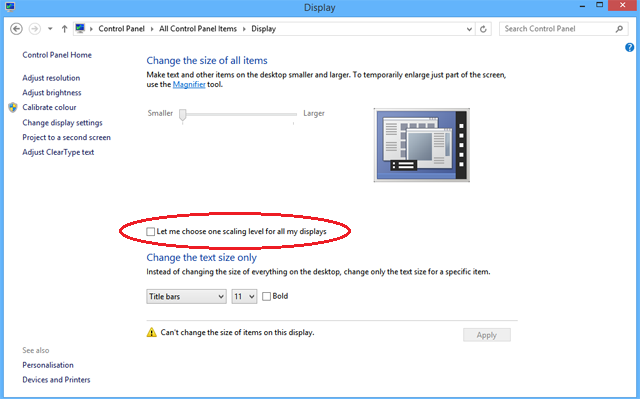
Svchost.exe משתמש בכוח עיבוד רב מדי
אחד התהליכים הנפוצים ביותר של Windows, svchost.exe, דווח על ידי משתמשים ב- Windows 8 וגם ב- Windows 8.1 כצורך מדי פעם כוח עיבוד שאינו זקוק לו. זה יגרום למחשב שלך להיות איטית יותר עד שבסופו של דבר הוא קורס.
ישנן שתי סיבות נפוצות לבעיה זו. הדיווח הרחב ביותר, ולכן ככל הנראה, הוא שירות uPNP של Windows (Plug-and-Play אוניברסלי). השירות נועד לסרוק את הרשת שלך ללא הרף אחר התקני הפלא-און-הפעל חדשים - ובכל זאת ידוע שהוא תקלה - סריקה ברציפות עד שלא נותרו משאבי מערכת. התיקון פשוט, פשוט פנה אל 'מרכז הרשת והשיתוף של המחשב', לחץ על 'שנה הגדרות שיתוף מתקדמות' וסמן את התיבה שליד 'כבה גילוי רשת'.
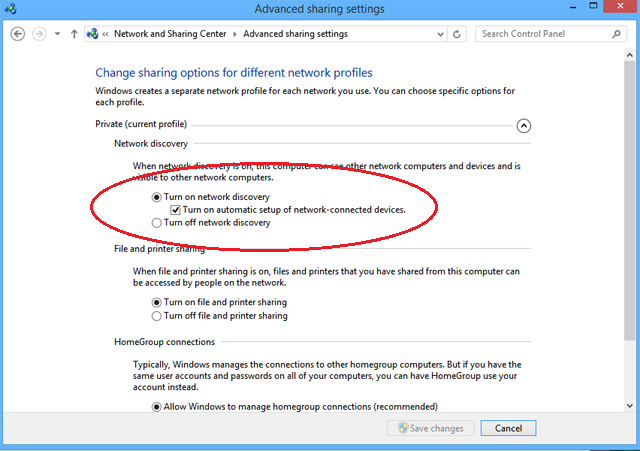
הגורם השכיח ביותר הוא תוכנות זדוניות. שוב, התיקון די פשוט, פשוט הורידו תוכנת אנטי-וירוס בחינם כגון אווסט או ממוצע ולעשות סריקת מערכת שלמה. אם אינך בטוח באיזו תוכנה לבחור, נסה לקרוא את הסקירה שלנו בנושא עשר תוכניות אנטי-וירוס בחינם הטובות ביותר עשרת תוכנות האנטי-וירוס החינמיות הטובות ביותרלא משנה באיזה מחשב אתה משתמש, אתה זקוק להגנה מפני אנטי-וירוס. להלן כלי האנטי-וירוס החינמיים הטובים ביותר שבהם תוכלו להשתמש. קרא עוד .
אתה מוצא את סרטי הקסמים מעצבנים
מערכת Windows 8 תוכננה על ידי משתמשי מסך מגע. בעוד ש- Windows 8.1 Update 1 עושה דרך כלשהי לטפל בדאגותיהם של משתמשי העכברים, מספר אנשים עדיין טוענים שהם מוצאים את סרגל הקסמים. זה נכון במיוחד אם אתה משחק או משתמש באתר אינטרנט שלעתים קרובות מחייב אותך להעביר את העכבר לחלק זה של המסך.
למרבה המזל, קל להשבית את התכונה. פתח את לוח הבקרה של המחשב ולחץ על 'עכבר'. ברגע שהחלון החדש ייפתח עליכם ללחוץ על הלשונית 'הגדרת מכשיר', להדגיש את העכבר בו אתה משתמש ובחר 'הגדרות'. ברגע שיש פשוט לבטל את הסימון בתיבה שליד 'החלק קצה ימינה'.
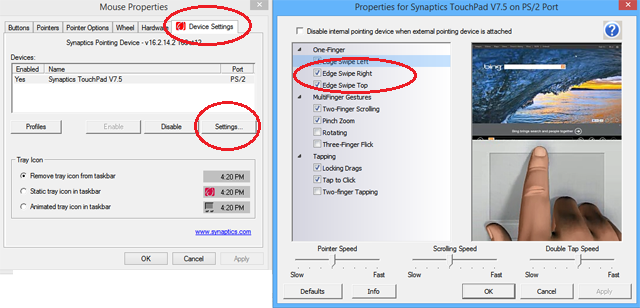
חשבון מנהל מערכת מושבת
הבעיה של חשבונות מנהל שנמחקו או שהושבתה השפיעה על אנשים לאחר העדכון, אך תיקון זה יעבוד גם אם השבתת את החשבון בטעות במהלך שימוש רגיל במחשב. התסמינים עשויים להיות רבים, החל באי יכולת להוריד תוכן מהאינטרנט וכלה באפשרות להפעיל תוכניות שדורשות הרשאות מנהל.
כדאי לזכור שתוכל למחוק ידנית רק את חשבון המנהל שלך אם יש לך מחשב מנהל אחר במחשב. מרבית המשתמשים לא יזדקקו לשני חשבונות ניהול במחשב אחד, לכן לאחר שתקפידו על ההוראות לשחזור החשבון המקורי, עליכם למחוק את הכפילות.
כדי לשחזר את חשבון מנהל המערכת המובנה ראשית למסך הפתיחה של המחשב והקלד 'cmd'. לאחר שתוצג בפניך תוצאות החיפוש לחץ באמצעות לחצן העכבר הימני על 'cmd' ובחר 'הפעל כמנהל'. חלון חדש ייפתח ועליך להזין את הפקודה הבאה: 'מנהל רשת נטו / פעיל: כן'. לחץ על Enter והחשבון המקורי שלך ישוחזר.
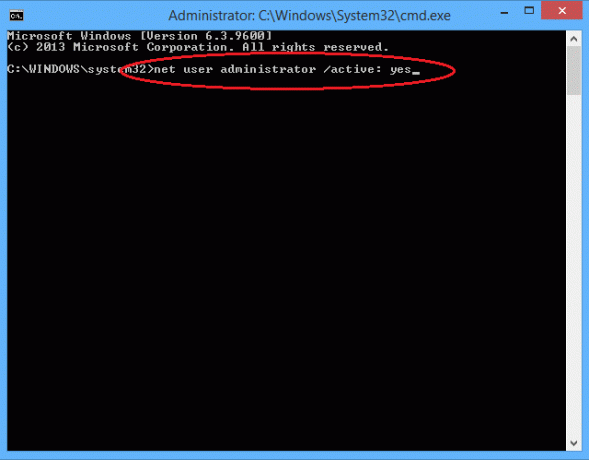
ספריות המדיה שלך נעלמו
לאחר שחלונות 7 הציגה משתמשים בספריות הם הפכו מהר מאוד לפופולריים, והציעו דרך קלה לאסוף ולארגן תיקיות מדיה ממקומות שונים. חלונות 8 המשיכו להשתמש בהם, אך ב- Windows 8.1 הם נעלמו לפתע.
הסיבות לכך שהספריות הוסרו אינן ברורות לחלוטין. אולי מיקרוסופט חשבה שהם הצליחו לשרוד את מטרתם, אולי הם רצו לנקות את מסך סייר הקבצים, או אולי הם חשבו שהם פשוט לא נוצלו בדרך שהם נועדו.
למזלך, אם השתמשת בספריות ומצאת שהן דרך יעילה לארגן את המדיה שלך, ניתן בקלות לשחזר אותן. כל שעליך לעשות הוא לפתוח את סייר הקבצים שלך, לחץ על הכרטיסייה 'תצוגה' בחלקו העליון של המסך, לחץ על 'חלונית ניווט' ובחר 'הצג ספריות'. כעת הם יוחזרו למסך סייר הקבצים הראשי שלך, בדיוק כמו במהדורות הקודמות.
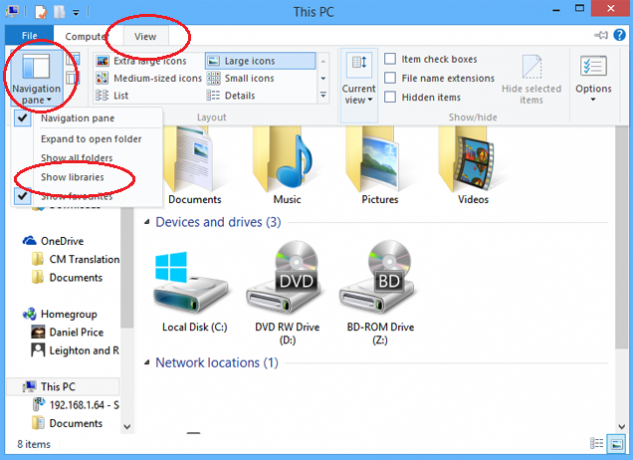
אמצעי זהירות שיש לנקוט לפני השדרוג
פרסמנו כבר מאמר המציע ניתוח מעמיק של כמה אמצעי זהירות שכדאי לנקוט בהם שדרג בבטחה ל- Windows 8.1 כיצד לשדרג בבטחה ל- Windows 8.1האם סיפורי אימה על האופן בו שדרוגי Windows 8.1 השתבש להחריד מונעים ממך לשדרג את עצמך? אם אתה משתוקק לנסות את Windows 8.1, כעת תוכל ללמוד מהשיעורים של אנשים אחרים ולשדרג בבטחה! קרא עוד . לסיכום, עליך לוודא שכל התוכנה והחומרה שלך תואמות את העדכון, לבצע גיבויים של כל הנתונים החשובים שלך (יש אנשים שדיווחו שהעדכון מחק את קבצים נסתרים אישיים), צרו תמונת מערכת אשר ניתן להשתמש בה כדי לשחזר את המחשב במהירות ובקלות אם משהו משתבש, ובאופן אידיאלי לבצע התקנה נקייה ולא של התקנה עדכון.
בעיות נוספות?
אילו בעיות נוספות חוויתן? התקנת בהצלחה את עדכון 1 של Windows 8.1? האם חלונות 8 ניצחה אותך או שאתה עדיין חושב שחווית משתמש מתסכלת? ספרו לנו בתגובות למטה.
דן הוא גולה בריטי המתגורר במקסיקו. הוא העורך המנהל של אתר האחות של MUO, Blocks Decoded. בזמנים שונים הוא שימש כעורך חברתי, עורך יצירתי ועורך כספים עבור MUO. אתה יכול למצוא אותו משוטט בקומת התצוגה ב- CES בלאס וגאס מדי שנה (אנשי יחסי ציבור, מושיטים יד!), והוא עושה המון אתר מאחורי הקלעים...


